windows10打开或者关闭防火墙的快捷方法
时间:2015-12-03作者:ujiaoshou
升级到windows10后大家会发现虽然某些操作上跟win7系统有点像,但是大部分设置还是有差异的。比如windows10打开或者关闭防火墙的设置需要哪些步骤呢?下面小编就跟大家说说windows10打开或者关闭防火墙的快捷方法。
具体操作方法如下:
1、按住win+x组合键,在弹出的菜单中单击“控制面板”;
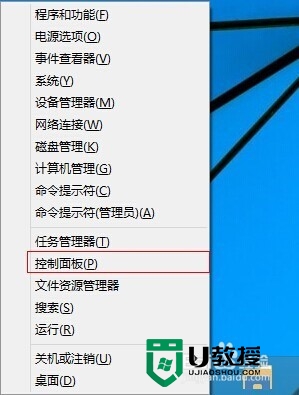
2、打开控制面板后,点击选择“系统和安全”;
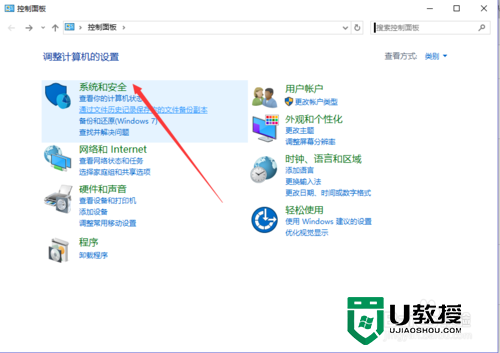
3、在系统的右侧找到“windows防火墙”,点击进入;
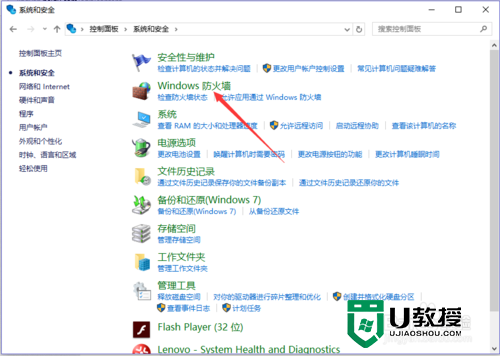
4、然后再页面的左侧我们可以看到,启用或关闭windows防火墙;
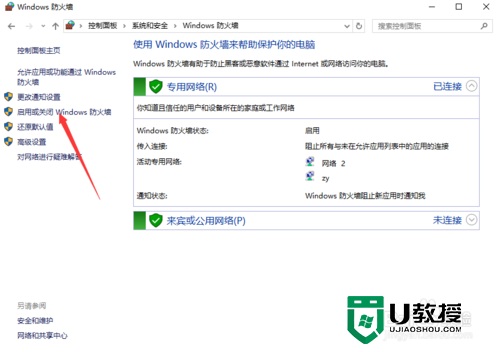
5、然后就可以选择是否要打开或者关闭网络防火墙了。
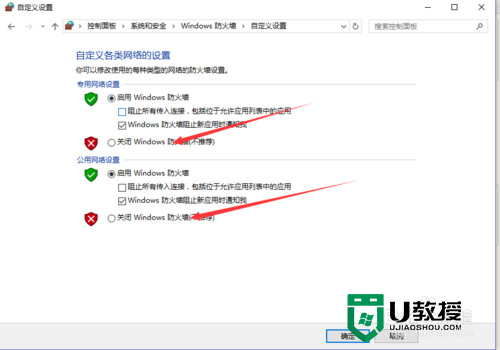
以上就是windows10打开或者关闭防火墙的快捷方法,身边要是有小伙伴不知道怎么设置防火墙的话,可以将此教程推荐给他们,关于更多的电脑教程欢迎上本站首页查看。





